Urmând instrucțiunile din această lecție, veți afla cum să instalați versiunea 2.5 Joomla CMS pe serverul local. Instalarea versiunii Joomla 2.5 nu este mult diferită de instalarea versiunii 1.5, dar am decis să o opresc, astfel încât nimeni să nu se îndoiască de corectitudinea instalării.
Pregătirea pentru a instala Joomla 2.5
1. Pentru a începe instalarea, avem nevoie de software:
Nu vă faceți griji cu privire la cea mai recentă versiune, puteți oricând să o actualizați în panoul de administrare.
2. Apoi trebuie să despachetați Joomla 2.5 CMS în folderul serverului dvs. local
Dacă aveți un server local Denwer, trebuie să îl despachetați în WebServers / home / localhost / www / Numele site-ului dvs. în limba engleză.
De exemplu, în WebServers / home / localhost / www creați un folder cu numele site-ului dvs. și despachetați-l în acesta Joomla 2.5
3. Trebuie să porniți serverul local
Pentru a începe, accesați directorul WebServers / denwer / și faceți clic pe fișierul Run.exe (comanda rapidă de execuție este, de asemenea, creată pe desktop)
Instalarea Joomla 2.5 CMS
După despachetarea fișierelor Joomla și rularea Denwer, puteți începe instalarea Joomla
1. Selectați limba
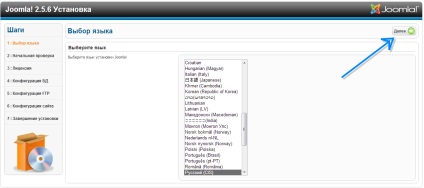
2. Verificarea cerințelor inițiale
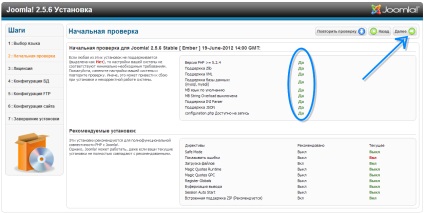
3. Licența de utilizare
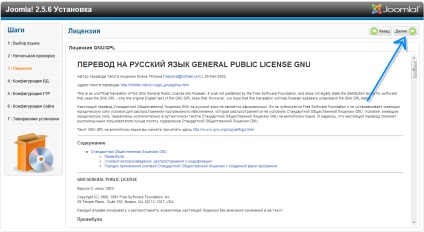
În această etapă, colectați informații despre baza de date pentru site-ul dvs.
Trebuie să introduceți următoarele valori în câmpurile:
Nume utilizator: root
Numele bazei de date: introduceți orice în limba engleză. (pentru fiecare site nou ar trebui să fie diferit, cel mai important în limba engleză)
Toate celelalte câmpuri sunt completate automat (dacă este necesar)
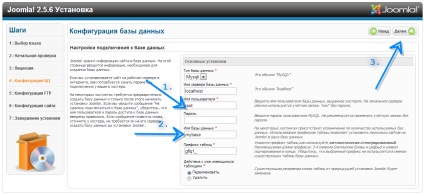
5. Configurarea FTP
Ne dorim, nu avem nevoie de ea. Faceți clic pe Următorul.
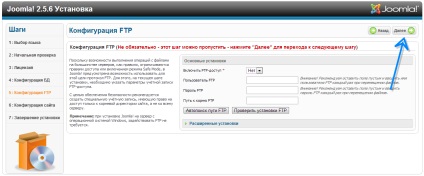
6. Configurarea site-ului
În acest stadiu, trebuie să completați următoarele câmpuri:
Numele site-ului: Introduceți orice
Admin Admin: admin
Parola de administrator: Orice (Vă recomandăm să introduceți și admin pentru a nu uita: site-ul nu este încă pe Internet)
Instalarea datelor demo: Carte de vizită în limba rusă. Datele demo sunt necesare pentru a vă asigura că ați avut imediat un site completat cu o anumită cantitate de materiale.
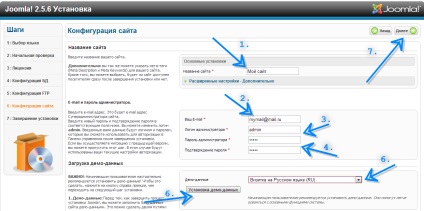
7. Finalizați instalarea.
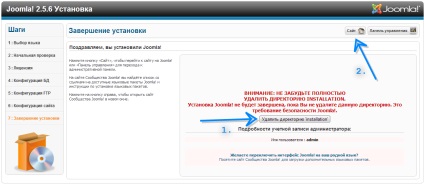
Așa că am terminat cu instalarea Joomla 2.5 CMS. Și acum avem acest site inițial:
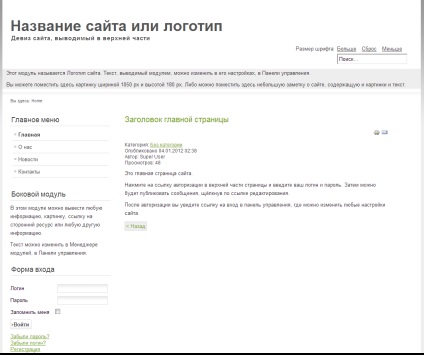
Administrarea site-ului
Acum puteți începe să o umpleți și să o faceți cu atenție.
Materiale înrudite:
Articole similare
Trimiteți-le prietenilor: